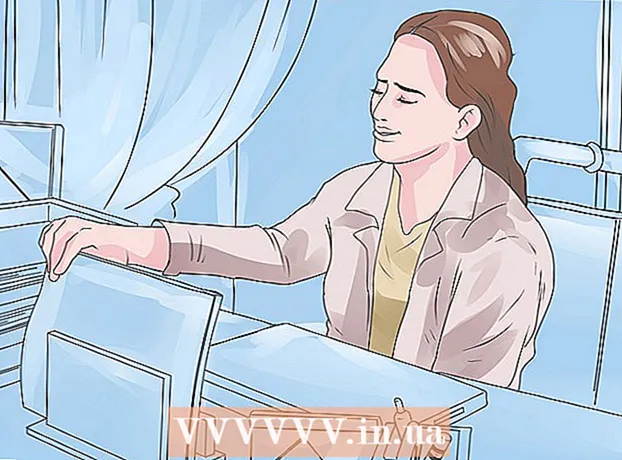Muallif:
Randy Alexander
Yaratilish Sanasi:
28 Aprel 2021
Yangilanish Sanasi:
1 Iyul 2024

Tarkib
Roku transmitteri har qanday televizorni aqlli televizorga aylantirishi mumkin, bu sizga turli xil onlayn xizmatlardan foydalanish imkoniyatini beradi. Ko'pgina Roku qurilmalari televizorga HDMI porti orqali ulanishi uchun mo'ljallangan. Roku-ni televizorga ulaganingizdan so'ng, bepul filmlar va teleshoular topish va tomosha qilish uchun tarmoq ulanishini o'rnatishingiz kerak.
Qadamlar
2-dan 1-usul: Plitkalar qutisi
Roku-ning orqa portini aniqlang. Roku-da ko'plab modellar mavjud, ularning har biri boshqa ulanish porti bilan jihozlangan. Roku-dagi port televizorning qanday ulanganligini aniqlaydi.
- Barcha Roku modellari HDMI porti bilan jihozlangan. Ushbu port HDTV-ga ulanish uchun ishlatiladigan uzun USB portiga o'xshaydi. HDMI kabeli video va audio ma'lumotlarini Roku-dan televizorga uzatadi va eng yaxshi sifatni ta'minlaydi. Ko'pgina Roku modellari uchun bu yagona video shlyuz.
- Ko'pgina Roku modellarida yo'riqchiga ulanish uchun ishlatiladigan chekilgan port mavjud. Ushbu port telefon liniyasining ulanish portiga o'xshaydi, lekin kattaroq. Ba'zi eski modellar faqat Wi-Fi-dan foydalanadi.
- Roku 4 kabi yangi Roku modellari Optik ulanish bilan jihozlangan bo'lishi mumkin. Ushbu ulanish sizga uy qabul qiluvchisiga audio signal uzatishga imkon beradi.
- Qadimgi Roku modellari A / V (3-prong) birikmasi bilan jihozlangan. E'tibor bering, ba'zi Roku modellarida A / V ulanishi bitta port bo'lishi mumkin va kabel 3 pog'onaga bo'lingan. Ushbu turdagi aloqa ko'pincha eski televizorlarda qo'llaniladi, yangi HDTV-lar esa bu aloqani qo'llab-quvvatlamaydi. Kompozit kabellar HD sifatini uzatolmaydi.

Televizorda ulanish portini toping. Portni Roku-da joylashtirgandan so'ng, televizoringizda tegishli yuqori sifatli portni topishingiz kerak bo'ladi. Ko'pgina HDTV-larda siz HDMI portidan foydalanasiz.- Port odatda televizorning orqa tomonida yoki yon tomonida joylashgan bo'lib, ba'zi hollarda old panelda joylashgan.
- Agar Roku-da faqat HDMI port mavjud bo'lsa va televizor uni qo'llab-quvvatlamasa, afsuski. Kompozit kabel orqali ulanish uchun eski Roku-ni topishingiz yoki HDMI portiga ega televizorga o'tishingiz kerak bo'ladi.

Eski Roku-ni asl holatini tiklash (ixtiyoriy). Agar eski Roku-ni qayta tiklasangiz, uni o'rnatmasdan oldin barcha eski sozlamalarni o'chirib tashlashingiz kerak. Roku-ni ulang. Roku-ning orqa yoki pastki qismidagi Reset tugmachasini 15 soniya bosib ushlab turish uchun qog'ozli klipdan foydalaning. Bu mavjud bo'lgan barcha ma'lumotlarni o'chirib tashlaydi va Roku-ni yangi qurilma sifatida sozlash imkonini beradi.
Agar iloji bo'lsa, Roku-ni HDMI kabelidan foydalanib televizoringizga ulang. Bu Roku-ni televizorga ulash va eng yaxshi sifatni ta'minlashning eng oson usuli. Ko'pgina Roku qurilmalari bilan bu ulanish usuli faqat. Agar sizda HDMI kabeli bo'lmasa, Internet-do'kondan yoki biron bir elektronika do'konidan arzon kabel sotib olishingiz mumkin. Qimmat va arzon HDMI kabellari orasidagi chiziq sifati juda katta farq qilmaydi. Roku-dan televizorga ulanish uchun kabelning uzunligini tekshiring.
- Kompozit A / V kabelidan foydalanib ulansangiz, simni mos rangdagi portga ulang.
- Quyidagi bosqichda kirishni tanlash uchun ulanish paytida televizordagi kirish portining nomini yozing.

Roku-ni yo'riqchiga Ethernet orqali ulang (ixtiyoriy). Agar siz simli ulanishdan foydalanmoqchi bo'lsangiz, yo'riqnoma ustidagi LAN portini ochish uchun Roku-dagi Ethernet portiga ulanish uchun chekilgan kabelidan foydalanishingiz mumkin. Ushbu ulanish sizga, ayniqsa, murakkab kvartiralar yoki Wi-Fi to'lqinlariga katta ta'sir ko'rsatadigan joylar uchun yaxshiroq onlayn tajribani taqdim etadi. Barcha Roku qurilmalari Wi-Fi-ni qo'llab-quvvatlaydi, shuning uchun bu qadam talab qilinmaydi.
Roku-ni quvvat manbaiga ulang. Roku-ni elektr manbaiga yoki elektr tok manbaiga ulash uchun etkazib berilgan quvvatlagichdan foydalaning.
Batareyani Roku pultiga joylashtiring. Agar siz yangi qurilma sotib olsangiz, unda 2 ta AA batareyasi mavjud. Batareyalarni orqa panelidagi qopqoqni echib masofadan boshqarish pultiga joylashtiring. Batareyani joylashtiring va qopqog'ini yoping.
Televizorni yoqing va kirishni tanlang. HDMI yoki Roku ulaydigan kompozitsiyani tanlash uchun televizorning masofadan boshqarish pultidagi KIRISh tugmasidan foydalaning.
- Agar siz Roku logotipini ko'rmasangiz yoki til menyusi paydo bo'lsa, to'g'ri kirishni tanlaganingizni yoki Roku ulanganligini tekshiring.
Tekshirgichlarni Roku bilan ulang. Tilni tanlashdan oldin, boshqaruvga ulanish bo'yicha ko'rsatmalar bilan oynani ko'rasiz.
- Agar oldingi bosqichga qayta o'rnatgan bo'lsangiz, tekshirgichning orqa qismidagi batareyaning qopqog'ini echib oling.
- Oxirida Pairing tugmachasini taxminan 3 soniya bosib ushlab turing.
- Roku-ni tekshirgichga ulanishini kuting.
Tilni tanlang. Bularning barchasi Roku menyusi ko'rsatishi mumkin bo'lgan tillardir. Tilni Sozlamalar menyusida o'zgartirishingiz mumkin.
O'rnatish jarayonini boshlang. "Ishni boshlaymiz" -ni tanlash uchun masofadan boshqarish pultidagi OK tugmasini bosing. Mashina dastlabki sozlash orqali ishlaydi.
Tarmoq ulanishlari. Roku video tomosha qilish uchun tarmoq ulanishini talab qiladi, siz ulanishni o'rnatishingiz kerak.
- Mavjud simsiz tarmoqlarni tekshirish uchun "Simsiz" -ni tanlang. Ro'yxatdagi tarmoqni tanlang va agar kerak bo'lsa parolni kiriting. Agar siz tarmoqni ko'rmasangiz, Roku-ning tarmoq oralig'i sahifasida ekanligini tekshiring.
- Agar chekilgan tarmoq orqali ulansangiz, "Simli" -ni tanlang. Sizga hech qanday konfiguratsiya kerak emas.
Mavjud yangilanish sozlamalari. Xususan, Roku dasturining yangi versiyasi chiqadi va Roku ushbu yangilanishni yuklab olib o'rnatishi mumkin. Agar tarmoqni sozlashda yangilanish mavjud bo'lsa, uni darhol yuklab olish va o'rnatishingiz so'raladi. Barqaror foydalanish uchun dasturiy ta'minotni muntazam ravishda yangilab turing.
- Yangilanishni yuklab olib o'rnatgandan so'ng, Roku qayta ishga tushiriladi.
Roku-ni Roku-ga ulang. Roku-ni ishlatishni boshlashdan oldin uni faollashtirishingiz kerak.Ekranda ko'rsatilgan kodni ko'rasiz. Roku-ni Roku-ga bog'lash uchun kompyuteringizda, telefoningizda yoki planshetingizda o'ting va televizor ekranida ko'rilgan kodni kiriting. Agar sizda Roku hisobi bo'lmasa, sizdan uni bepul yaratishingiz so'raladi.
Hisob qaydnomasining PIN-kodini yarating. Kutilmagan xatarlarni oldini olish uchun to'lov paytida sizdan PIN-kod yaratishingiz shart. Bu, ayniqsa, Roku-dan uyda foydalanish yoki boshqa odamlar bilan bog'liq. Roku hisob qaydnomangizni o'rnatganingizda PIN kod yaratishingiz mumkin.
Kanallar do'konidan foydalanib Roku-ga kanal qo'shing. Roku asosiy menyusida "Streaming Channel" -ni tanlang va mavjud kanallarga kiring. O'zingizga yoqqan kanalni topgach, "Kanal qo'shish" -ni bosing. Kanal Bosh sahifalar ro'yxatiga qo'shiladi. E'tibor bering, ba'zi kanallar obuna bo'lishingizni talab qiladi.
Ko'rishni boshlash uchun kanalni oching. Onlaynda ko'rishni boshlash uchun Roku asosiy menyusidan kanalni tanlang. Sizdan ushbu kanal uchun foydalanilgan hisobga kirishingiz so'raladi. Masalan, Netflix kanalidan foydalanish uchun sizga alohida Netflix obunasi kerak. Keyin Netflix hisob qaydnomangiz bilan kiring. reklama
2-dan 2-usul: Roku Stick
Roku Stick-ni televizorda ochilgan HDMI portiga ulang. Roku Stick faqat HDMI orqali ulanishi mumkin. Iltimos, uni to'g'ri ulang, ulagichning egilishidan saqlaning. Televizorda quyidagi bosqichda tanlash uchun HDMI kirish portining nomini yozib qo'ying.
Televizordagi quvvat manbai bilan birga kelgan USB kabelni ulang. Roku-ni quvvatlaydigan USB kabeli. Kichik uchini Roku Stick-ning oxiridagi portga ulang. Boshqa uchini devorga ulashingiz yoki televizordagi USb portiga ulashingiz mumkin. E'tibor bering, barcha televizorlar USB port orqali etarli quvvatni ta'minlamaydi, agar shubhangiz bo'lsa, devor manbasini ishlating.
Batareyani Roku pultiga joylashtiring. Yangi Roku Stick-ni sotib olishda 2 ta AA batareyasi mavjud. Tekshirgichning orqa qismidagi batareyaning qopqog'ini echib oling, batareyani joylashtiring va qopqog'ini yoping.
Televizorni yoqing va tegishli HDMI-ni tanlang. Roku Stick-ga ulanish uchun masofadan boshqarish pultidagi KIRISh tugmasidan foydalaning. Ekranda Roku logotipini ko'rishingiz kerak.
- Agar siz logotipni ko'rmasangiz, ehtimol Roku Stick kuchini olmayapti. Televizordagi USB port o'rniga devor rozetkasidan foydalaning.
Roku tekshiruvi aloqasi. Roku-ni ishga tushirgandan so'ng, sizdan Roku Stick-dan foydalanish uchun tekshirgichni ulashingiz so'raladi:
- Agar oldingi bosqichga qayta o'rnatgan bo'lsangiz, tekshirgichning orqa qismidagi batareyaning qopqog'ini echib oling.
- Oxirida Pairing tugmachasini taxminan 3 soniya bosib ushlab turing.
- Roku-ni tekshirgichga ulanishini kuting.
Tilni tanlang. Bularning barchasi Roku menyusi ko'rsatishi mumkin bo'lgan tillardir. Agar xohlasangiz, tilni keyinroq o'zgartirishingiz mumkin.
Roku-ni sozlashni boshlang. Sizga Roku-ni internetga ulash va Roku hisobiga ro'yxatdan o'tish buyurilgan.
Simsiz tarmoq ulanishi. Roku Stick faqat simsiz tarmoqlarga ulanishi mumkin, shuning uchun ushbu qurilmadan foydalanish uchun simsiz yo'riqnoma yoki kirish nuqtasi kerak. Roku Stick mavjud simsiz tarmoqlarni qidiradi va ulanmoqchi bo'lgan tarmoqni tanlashingizni so'raydi.
- Simsiz tarmoqni tanlagandan so'ng, agar kerak bo'lsa, parolni kiriting. Roku Stick ulanishni boshlaydi va IP-manzilni oladi.
- Agar siz ro'yxatda tarmoqni ko'rmasangiz, Roku Stick va televizorning tarmoq oralig'ida ekanligini tekshiring.
Mavjud yangilanishlarni yuklab oling va o'rnating. Tarmoq aloqasi mavjud bo'lmaganda, Roku Stick mavjud yangilanishlarni qidiradi. Agar yangilanish mavjud bo'lsa, uni yuklab olishingiz so'raladi. Yangilanishlar qurilmaning barqarorligini yaxshilaydi va har safar versiyasi mavjud bo'lganda yangilab turish tavsiya etiladi.
- O'rnatish tugagandan so'ng Roku Stick qayta yoqiladi.
Roku Stick-ni Roku hisobingizga ulang. Roku yangilanib bo'lgach, "Roku-ni faollashtiring" ekranini ko'rishingiz kerak. Kompyuterda, telefonda yoki planshetda kirish. Veb-sayt maydoniga televizor ekranida ko'rsatilgan kodni kiriting. Roku hisobingiz bilan kiring yoki yo'q bo'lsa, yangisini yarating.
Hisobni o'rnatishda PIN kod yarating. Roku-da to'lovni amalga oshirishda siz PIN-kodingizni kiritishingiz shart. Agar oilada narx bolalari bo'lsa, sizda PIN-kod bo'lishi kerak.
Roku-ga kanal qo'shing. Roku-ni hisobingizga bog'lab qo'ygandan so'ng, qurilmangizdan onlayn ko'rish uchun foydalanishni boshlashingiz mumkin. Onlayn kanallarni Roku menyusida "Streaming Kanallari" ni tanlab ko'rishingiz mumkin. Qo'shmoqchi bo'lgan kanalni tanlang va "Kanal qo'shish" tugmasini bosing. Onlayn kanal Bosh sahifalar ro'yxatiga qo'shiladi.
Kontentni uzatishni boshlash uchun kanalni tanlang. Yuklab olish uchun kanalni tanlang. Agar siz ushbu kanalni birinchi marta ko'rsangiz, sizdan kanal hisobiga kirishingiz so'raladi. Aksariyat kanallar alohida qayd yozuvlari yoki obunalarni talab qiladi. Masalan, Hulu kanalidan foydalanish uchun siz Hulu hisobini yaratishingiz va Hulu + obunangizni faollashtirishingiz kerak. reklama